Info kplace.plala.jpから移設しました
はがき宛名印刷..Word2007
作成日: 2011/08/02■目的
宛名書きソフトにかわりWord2007で、はがきの宛名印刷を実行します。
■準備作業
事前に住所データをExcelで作成しておきます。
会社宛の場合は最低以下の項目を作成しておます。
[姓][名][所属][役職][会社名][郵便番号][住所-1][住所-2..ビル名など]
*ファイル拡張子はxlsにします。
■Word2007
宛名書きには[差し込み文書][はがき印刷]を利用します。
[差し込み文書][はがき印刷][宛名面の作成]ではがき宛名印刷ウィザード画面が表示されます。
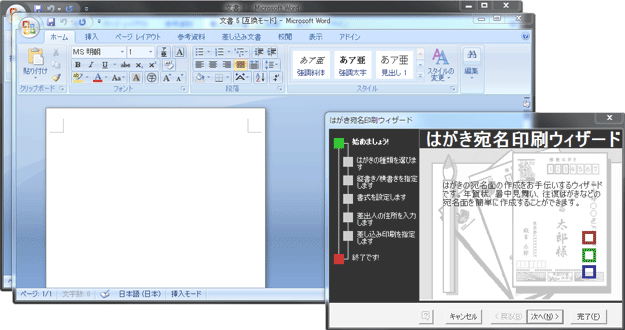
ウィザードに従って以下のように必要な事項を指定します。
[はがきの種類=年賀/暑中見舞い] [縦書き=on] [フォント=....]
[差出人情報入力] [差し込みデータファイル名 =xxx.excel] [完了]
[テーブルの選択=宛先のシート名]
■印刷レイアウト
宛名印刷ウィザードを終了すると自動的に印刷レイアウトが作成されます。
ただしこの時点のレイアウトや差し込みデータは完全ではありません。
プレビュー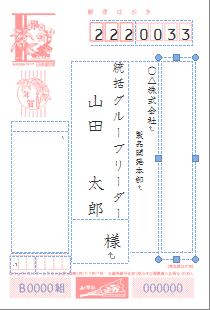 |
不完全な差し込みフィールド..住所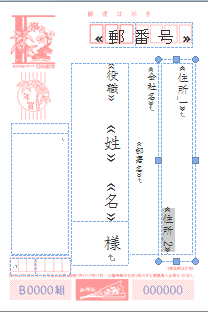 |
[差し込みフィールドの挿入]で差し込みフィールを修正します。
今回の例では住所部分の<<>住所_1>><<住所_2>>をExcelの項目名に合わせ修正します。
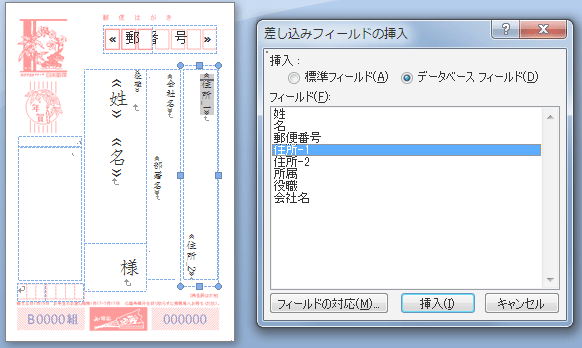
■レイアウトデザイン
宛名のフォントやレイアウトを調整します。
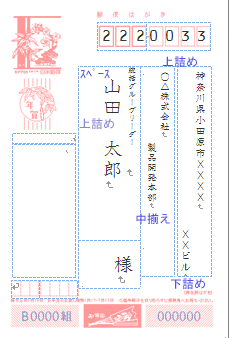 |
レイアウト調整の例。 (1)データの上/下/中央揃えを確認します。 (2)フォントのサイズ/種類を指定します (3)データ間に改行を追加/削除します (4)データ間にスペースを追加/削除します。 (5)郵便番号のフォントサイズと文字間隔を調整します。 |
[完了と差し込み][文書の印刷]で印刷します。
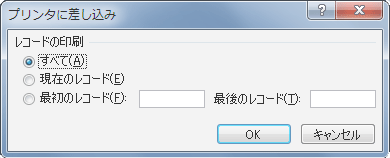
■結果
宛名書きソフトにかわってWord2007ではがきの宛名書きを可能にしました。
差し込みデータやレイアウトは自動作成されますが、マニュアルで修正が必要です。
宛名に利用できるフォントはWindows標準では多くありません。
-> Verの古い宛名書きソフトでもインストールすれば拡張フォントの利用が可能と思われます。

